يحدث رمز الخطأ 0x800f0922 عند معالجة تحديث نظام التشغيل Windows 10. وعلى الرغم من الإبلاغ عنه منذ سنوات، يبدو أن هذا الخطأ يتكرر بشكل متكرر حتى الآن. ستوضح لك هذه المقالة الأسباب المحتملة لخطأ التحديث هذا والإصلاحات المقابلة لذلك.
كيفية إصلاح الخطأ 0x800f0922؟
1. قم بتشغيل مستكشف أخطاء تحديث Windows ومصلحها
2. التحقق من حجم القسم
3. تحقق من اتصال الشبكة
4. تحقق من .NET Framework
5. قم بإيقاف تشغيل جدار الحماية
6. إصلاح ملفات النظام
7. قم بتشغيل برنامج مكافحة الفيروسات
8. تواصل مع أحد متخصصي تكنولوجيا المعلومات
الأسباب المحتملة لرمز الخطأ 0x800f0922
هناك الكثير من الأسباب المحتملة التي تؤدي إلى رمز الخطأ هذا. فيما يلي قائمة قد تكون مسؤولة عن تشغيل 0x800f0922:
- مساحة قسم محجوزة للنظام محدودة
- فشل الاتصال بخادم Microsoft Windows Update
- فشل تثبيت إطار عمل .NET كجزء من التحديث
- ملفات النظام التالفة
- تدخل جدار الحماية
- البرامج الضارة والفيروسات
نحن نقدم الحلول المقابلة أدناه بهدف حل هذه المشكلة. واصل القراءة وحاول.
الإصلاح 1 قم بتشغيل مستكشف أخطاء Windows Update ومصلحها
يعد مستكشف أخطاء Windows ومصلحها ميزة مضمنة للعثور على الأشياء التي لا تعمل على جهاز الكمبيوتر الخاص بك وإصلاحها. إذا تلقيت رمز خطأ أثناء تنزيل تحديث Windows وتثبيته، فيمكنك دائمًا اللجوء إلى مستكشف أخطاء التحديث ومصلحها للحصول على المساعدة. إليك الطريقة:
- يكتب استكشاف الاخطاء في مربع بحث Windows، ثم انقر فوق استكشاف أخطاء الإعدادات وإصلاحها .

- انقر مستكشفات الأخطاء ومصلحاتها الإضافية .
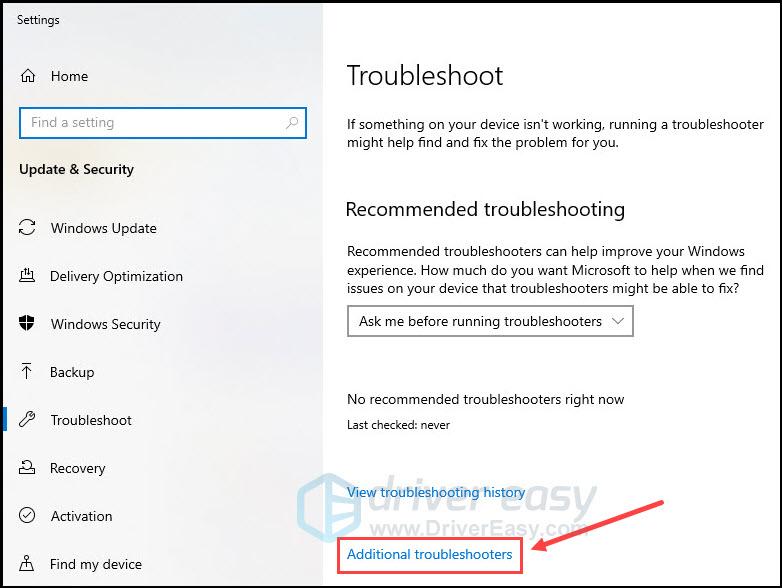
- يختار تحديث ويندوز وثم قم بتشغيل مستكشف الأخطاء ومصلحها .
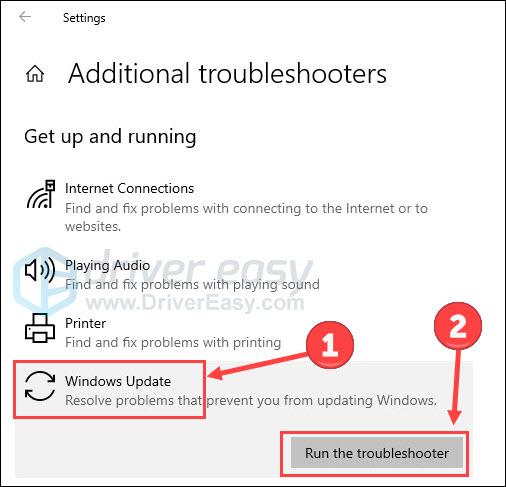
انتظر لبعض الوقت حتى تكتشف مستكشفات أخطاء Windows ومصلحاتها المشكلات وتصلحها لك. بعد الانتهاء، تحقق من استمرار ظهور رمز الخطأ 0x800f0922. إذا حدث ذلك، فاستمر وحاول الطريقة التالية.
إصلاح 2 التحقق من حجم القسم
يتطلب Windows الحد الأدنى 500 ميجابايت مساحة في قسم النظام المحجوز لتحديث النظام. لذلك من الضروري توسيع حجم القسم لإجراء تحديث ناجح إذا كانت مساحة القسم نادرة. للتحقق من الحجم المتاح للقسم المحجوز للنظام لديك:
- يكتب أقسام القرص في مربع البحث واختر إنشاء وتنسيق أقسام القرص الصلب .
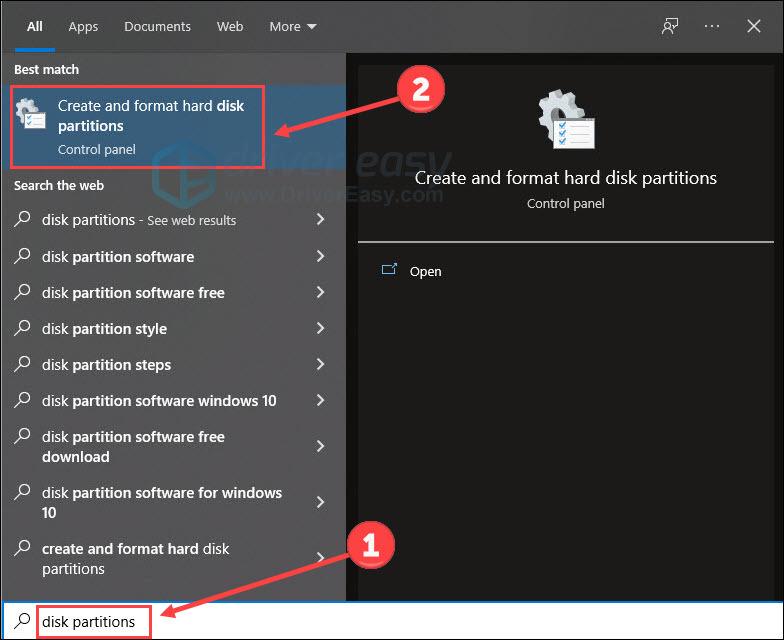
- في النوافذ المنبثقة، تحقق مما إذا كانت مساحة القسم المحجوزة للنظام لديك تلبي متطلبات الـ 500 ميجابايت.
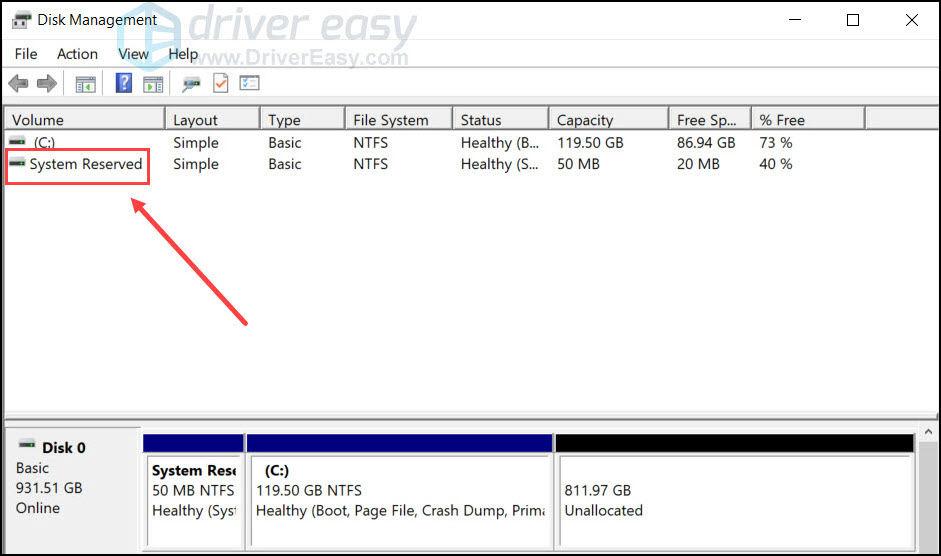
إذا كان يناسب المتطلبات، تخطي هذه الطريقة وحاول أساليب أخرى .
إذا كانت المساحة غير كافية، استخدم أداة التقسيم المجانية لتوسيع حجم القسم. تدعم معظم أدوات التقسيم عبر الإنترنت تنسيق الأقسام وحذفها ونقلها وتغيير حجمها وتقسيمها ودمجها. ما عليك سوى اختيار وتنزيل وتثبيت إعجابك معالج قسم MiniTool ، واتبع التعليمات لتغيير حجم القسم الخاص بك.
بعد تغيير حجم القسم المحجوز للنظام، حاول معالجة تحديث Windows مرة أخرى. إذا لم تتم إزالة رمز الخطأ، فقم بالتمرير لأسفل وجرب الإصلاح التالي.
إصلاح 3 التحقق من اتصال الشبكة
اتصال الشبكة الضعيف وشبكة VPN يجعل الاتصال بخادم Microsoft Windows Update بطيئًا وغير مستقر. قد تحصل على رمز خطأ التحديث. نوصي هنا بإعادة تشغيل جهاز التوجيه الخاص بك وإيقاف تشغيل VPN مؤقتًا:
- اختبر اتصالك بالإنترنت من خلال تصفح أي موقع ويب. إذا كانت سرعة التصفح بطيئة، فحاول استخدام اتصال سلكي بدلاً من Wi-Fi.
- يكتب خصائص الويندوز في مربع البحث ثم انقر فوق تشغل أو إيقاف ميزات ويندوز .
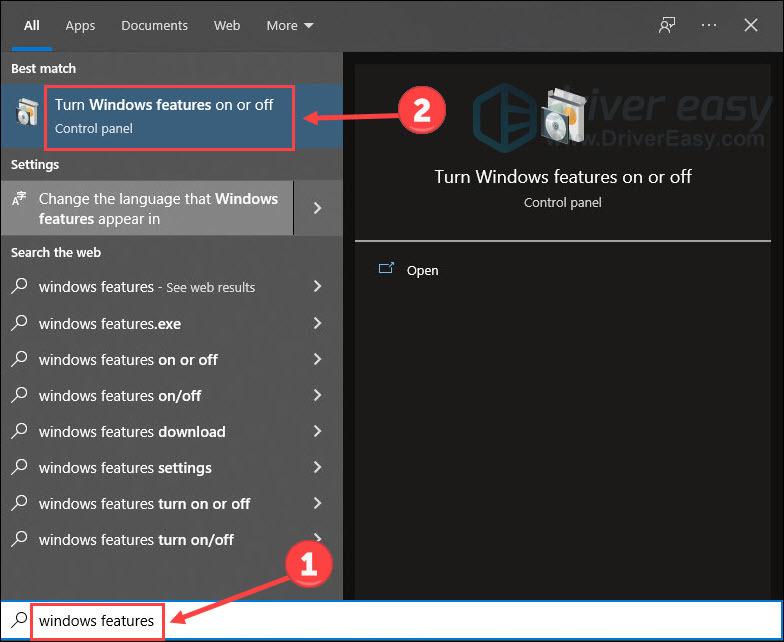
- حدد أي مربع متعلق بـ .الإطار الصافي وانقر نعم لحفظ التغيير.
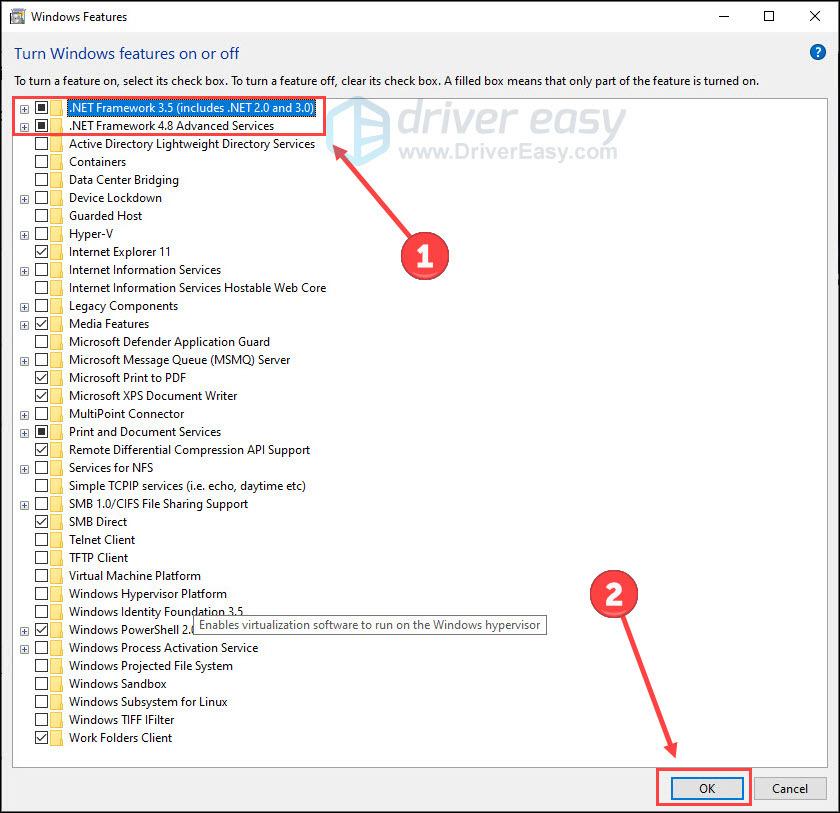
- تظهر نافذة منبثقة، ثم اختر اسمح لـ Windows Update بتنزيل الملفات نيابةً عنك .
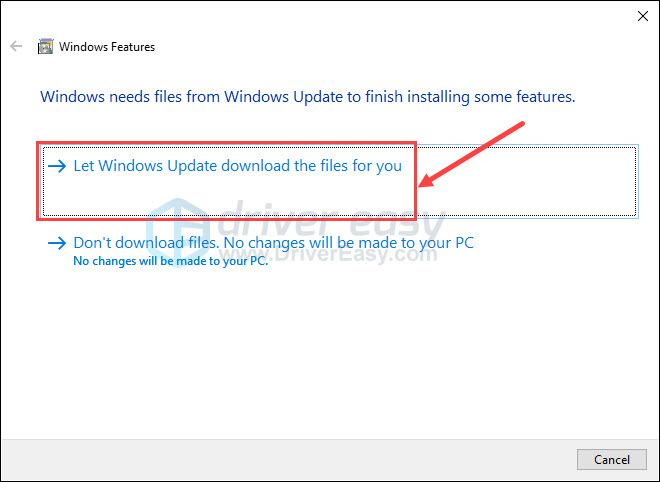
- سيقوم Windows بتنزيل الملفات المطلوبة وتثبيت هذه الميزات لك.
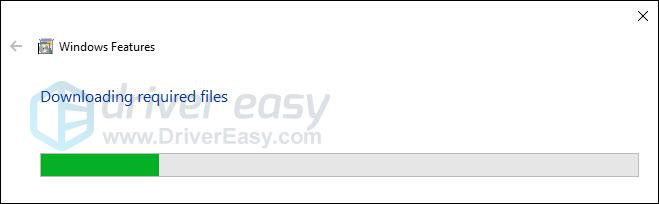
- أعد تشغيل جهاز الكمبيوتر الخاص بك.
- يكتب جدار الحماية المدافع وحدد جدار حماية ويندوز ديفندر .
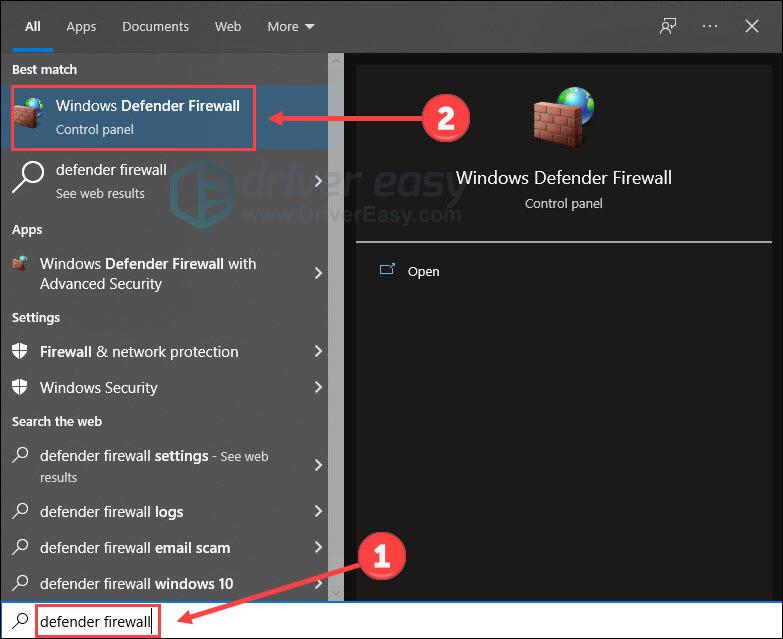
- انقر قم بتشغيل جدار حماية Windows Defender أو إيقاف تشغيله .
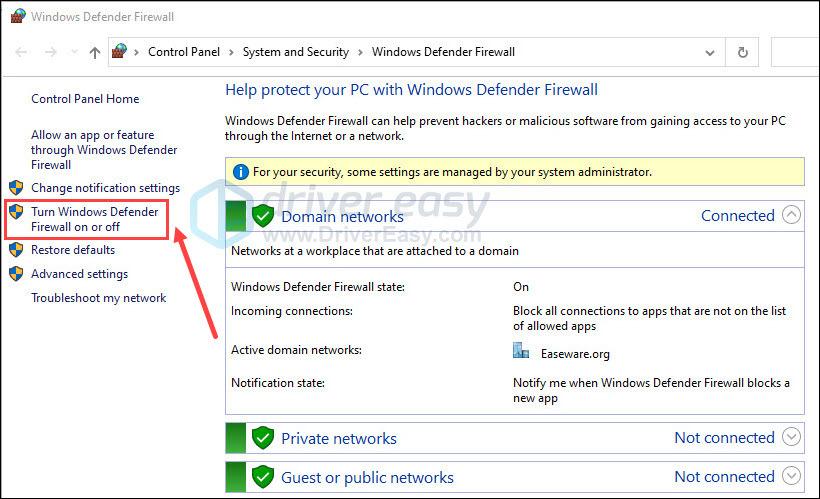
- قم بإيقاف تشغيل جدار حماية Windows Defender مؤقتًا اِختِصاص , خاص و عام اعدادات الشبكة. انقر نعم .
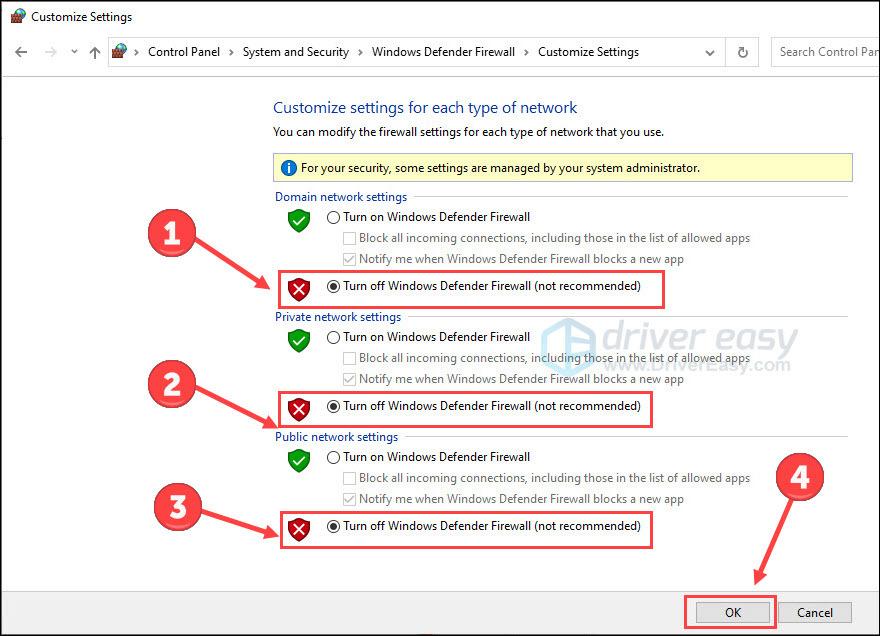
- حاول التحديث الآن.
- قم بتشغيل Fortec وقم بتشغيل ملف مسح مجاني .
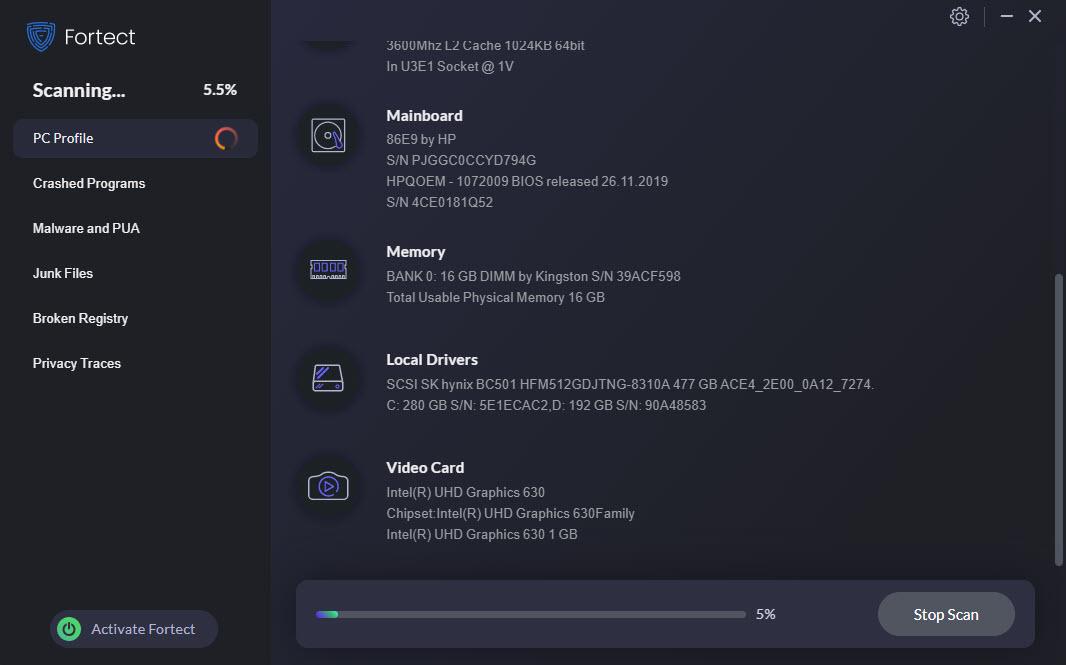
- بمجرد الانتهاء، سيقوم Fortect بإنشاء تقرير مفصل عن صحة جهاز الكمبيوتر الخاص بك، والذي يتضمن جميع المشكلات المكتشفة.
- لإصلاح كافة المشكلات تلقائيًا، انقر فوق ابدأ الإصلاح (ستحتاج إلى الدفع مقابل الإصدار الكامل. فهو يأتي مع ضمان استرداد الأموال لمدة 60 يومًا حتى تتمكن من استرداد الأموال في أي وقت إذا لم تقم Fortec بإصلاح مشكلتك).
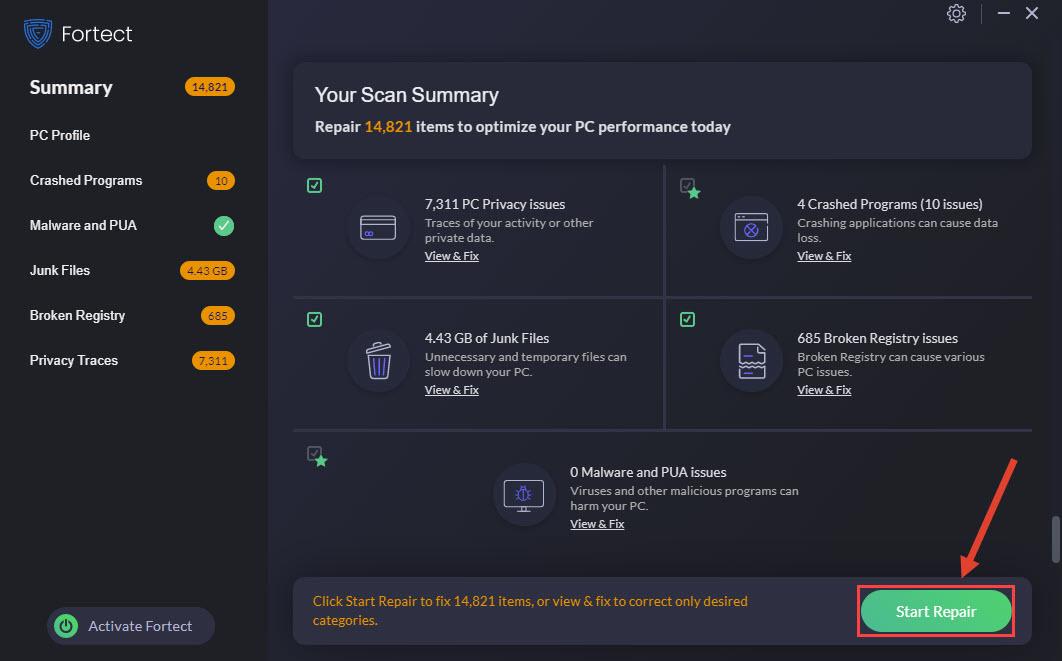
- يكتب كمد في مربع البحث وانقر تشغيل كمسؤول لتشغيل موجه الأوامر.

- يكتب SFC /SCANNOW و اضغط يدخل .

- يمكن أن يستغرق الفحص ما يصل إلى 15 دقيقة، لذا انتظر بصبر وتحقق مما إذا كانت المشكلة لا تزال موجودة بعد الفحص.
- يكتب كمد في مربع البحث وانقر تشغيل كمسؤول لتشغيل موجه الأوامر.

- نسخ و لصق DISM / عبر الإنترنت / تنظيف الصورة / استعادة الصحة وضرب يدخل .
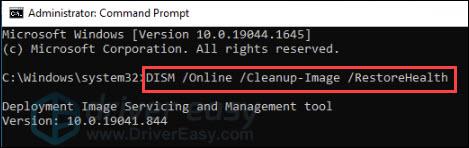
- يكتب SFC /SCANNOW و اضغط يدخل .

- انتظر حتى ينتهي الفحص وتحقق من وجود أي تحسن في مشكلة فشل تحديث Windows.
- بحث عن أمن ويندوز في مربع البحث ثم انقر فوق أمن ويندوز لبدء التطبيق.
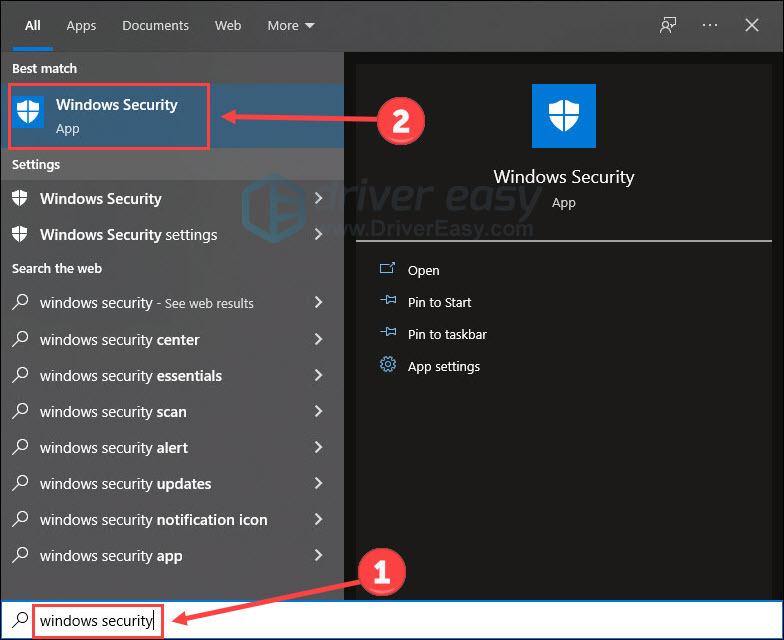
- يختار الحماية من الفيروسات والتهديدات .
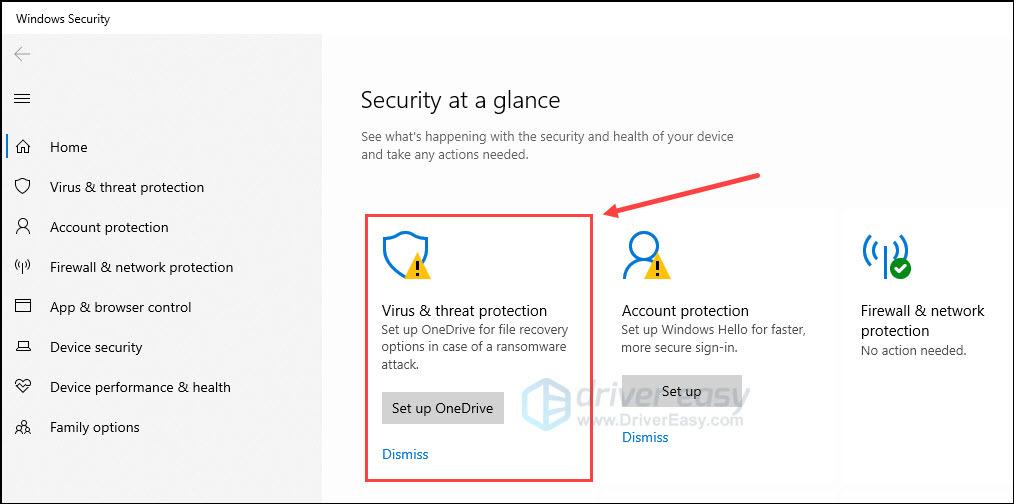
- انقر اختيارات المسح .
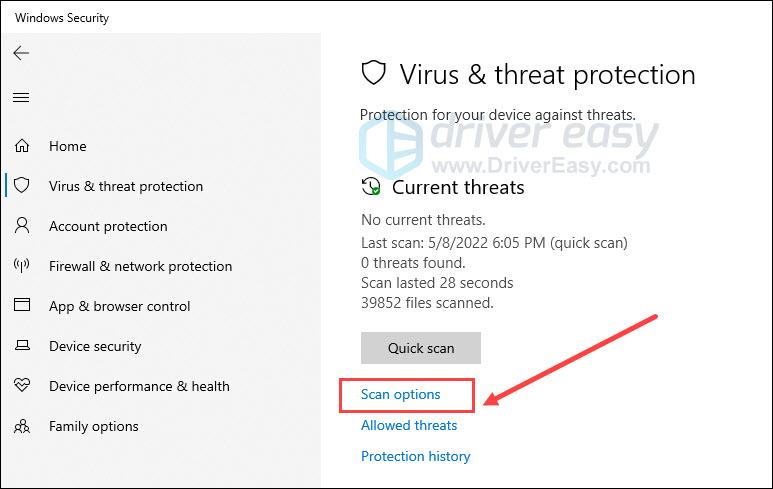
- يختار مسح كامل و إفحص الآن .
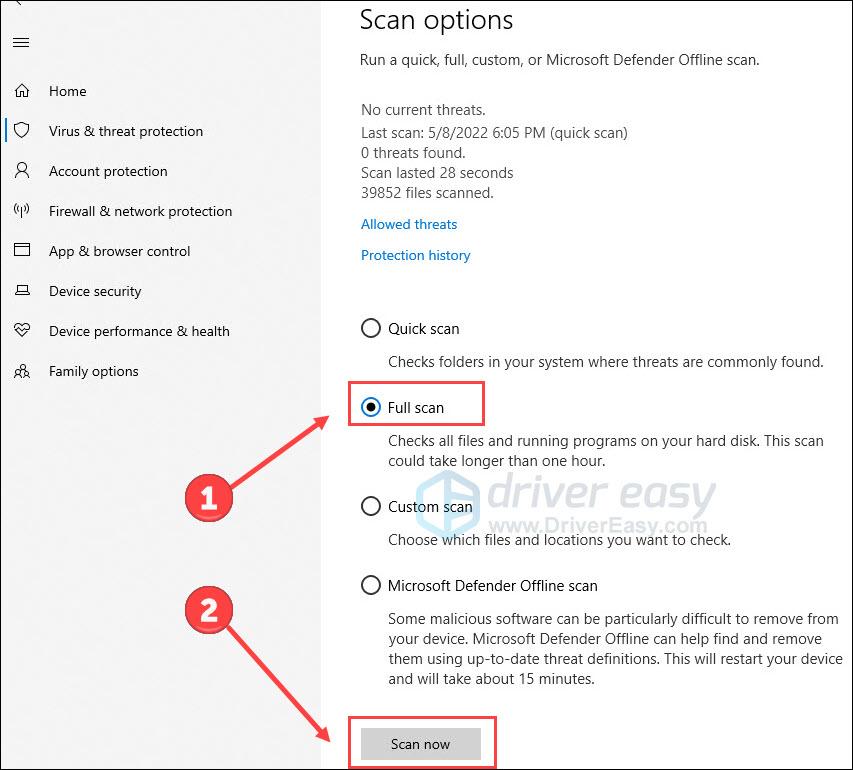

إذا تم تشغيل الترقية بنجاح، فأعد تشغيل الكمبيوتر وقم بتشغيل برنامج VPN مرة أخرى. إذا لم تكن الشبكة والشبكة الظاهرية الخاصة (VPN) مسؤولين عن خطأ الترقية، فتابع المحاولة مرة أخرى.
الإصلاح 4 التحقق من .NET Framework
.NET عبارة عن منصة برمجية تم تصميمها وتطويرها بواسطة Microsoft. وهو يدعم تشغيل مواقع الويب والخدمات وتطبيقات سطح المكتب والمزيد على نظام التشغيل Windows. إذا فشل تثبيت .NET Framework، فسيظهر رمز الخطأ 0x800f0922 في Windows Update. ومن ثم تأكد من تثبيته بنجاح، ويمكنك تمكينه يدويًا في ميزات Windows.
بعد إعادة التشغيل، حاول تشغيل الترقية مرة أخرى لمعرفة ما إذا كان الخطأ 0x800f0922 سيختفي. إذا لم يكن الأمر كذلك، جرب الحيلة التالية.
إصلاح 5 إيقاف تشغيل جدار الحماية
جدار حماية ويندوز ديفندر تم تطويره بواسطة Microsoft لحماية أجهزة الكمبيوتر من الوصول والاستخدام غير المعتمد والإصابة المحتملة. ومع ذلك، قد يبالغ هذا البرنامج المدمج في بعض الأحيان في رد فعله لمنع بعض الاتصالات والإجراءات. لذا فإن إيقاف تشغيل جدار الحماية مؤقتًا قد يساعد في حل رمز الخطأ 0x800f0922. إليك الطريقة:
إذا كان رمز الخطأ لا يزال موجودًا، فانتقل إلى الإصلاح التالي.
إصلاح 6 ملفات نظام الإصلاح
تعيق ملفات النظام التالفة أو المفقودة أو التالفة عملية تحديث Windows الناجحة. يحتاج نظامك أيضًا إلى تلك الملفات السليمة والسليمة للحفاظ على التشغيل الجيد. لذلك نقترح عليك فحص ملفات النظام وإصلاحها بانتظام. هناك خياران للوصول إلى ذلك:
الخيار 1: إصلاح الملفات واستبدالها باستخدام Fortec
فورتكت هو حل شامل وقوي لأجهزة الكمبيوتر. يعد استبدال ملفات Windows التالفة وإزالة تهديدات البرامج الضارة وتحرير مساحة القرص الثمينة واستعادة الأداء الأقصى جزءًا من وظائفه. في هذه الحالة، يمكنه فحص أو إصلاح أو استبدال أي ملفات بها مشاكل بملفات سليمة جديدة. والأهم من ذلك، أنه يحافظ على جميع ملفاتك الشخصية وبرامجك وبيانات المستخدم سليمة.
لاستخدام Fortec لإصلاح ملفات النظام لديك:
أعد تشغيل جهاز الكمبيوتر الخاص بك لتصبح التغييرات سارية المفعول.
الخيار 2: نشر عمليات فحص SFC وDISM
يعد System File Checker (SFC) أداة مساعدة مفيدة تقوم بالتحقق من تلف ملفات النظام وأجزاءها. يقوم بفحص جميع ملفات Windows المهمة ويستبدل تلك الملفات التي بها مشكلات بعد المسح.
إذا فشلت في تشغيل فحص SFC أو لم يساعد ذلك في حل المشكلة، فقم بتشغيل ملف DISM أداة (خدمة نشر الصور وإدارتها) قبل تشغيل SFC. DISM هي أداة سطر أوامر يمكن استخدامها لإصلاح مشكلات النظام.
إذا لم يتم حل مشكلتك بعد، فانتقل إلى الحل التالي.
إصلاح 7 تشغيل برامج مكافحة الفيروسات
إذا كان جهاز الكمبيوتر الخاص بك مصابًا بفيروس، فقد يكون من الصعب تنفيذ بعض المهام بنجاح، مثل تحديث Windows. ولذلك فإن إجراء فحص النظام لاكتشاف الفيروسات وإزالتها قد يساعد في معالجة المشكلة.
يمكنك استخدام برنامج مكافحة الفيروسات المفضل لديك لإجراء الفحص. أو يحتوي Windows 10 على أداة مدمجة أمن ويندوز لتوفير الحماية لجهازك ضد التهديدات. فيما يلي الخطوات:
سيمر الفحص عبر جميع الملفات الموجودة على جهاز الكمبيوتر الخاص بك وسيستغرق بعض الوقت حتى ينتهي. بعد ذلك، اسمح لهذه الأداة بإزالة أي تهديد على جهاز الكمبيوتر الخاص بك وأعد تشغيل الجهاز. ثم قم بتشغيل تحديث Windows مرة أخرى.
إذا لم يختفي الخطأ 0x800f0922، فجرب الخطأ الأخير.
الإصلاح 8 تواصل مع أحد متخصصي تكنولوجيا المعلومات
يوفر Windows Update تعديلات وإضافات لإصلاح الأخطاء أو الأخطاء وتحسين أداء النظام وتحسين تجربة الكمبيوتر. لذلك ليس من الحكمة ترك خطأ التحديث بمفرده.
إذا لم تنجح جميع الطرق المذكورة أعلاه معك، ففكر في سؤال أحد متخصصي تكنولوجيا المعلومات. إذا كنت لا تريد أن تكلف نفسك عناء التواصل مع صديق متخصص في هذا المجال أو الذهاب إلى المتاجر، يمكنك تجربة ذلك دردشة حية مع خبير معتمد في فقط اجب .
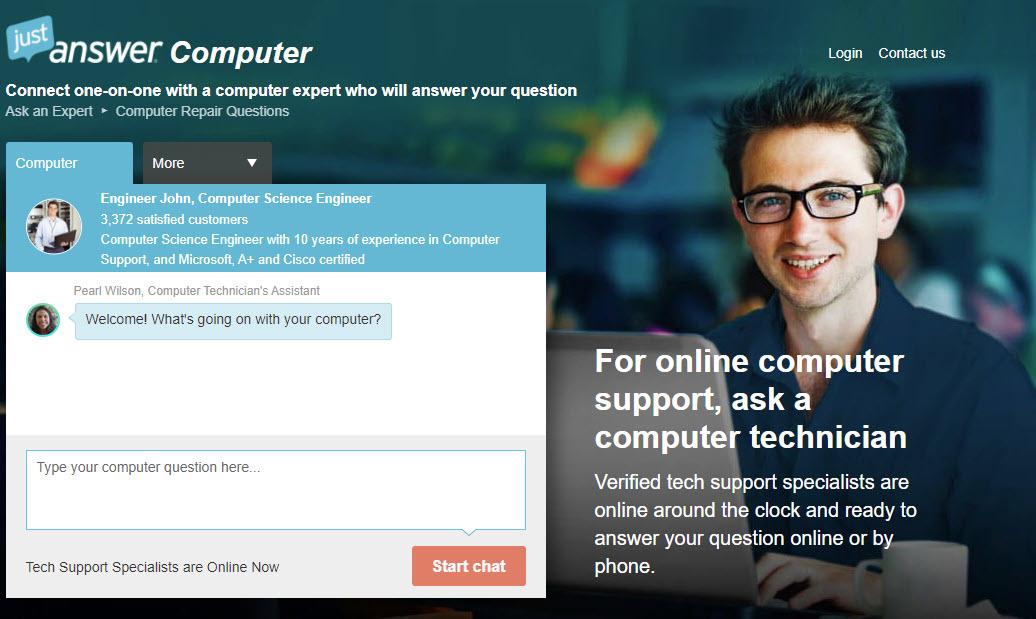
يوفر JustAnswer دعمًا مباشرًا على مدار الساعة طوال أيام الأسبوع حيث يمكنك الحصول على تعليمات مخصصة في دقائق. ما عليك سوى تحديد مشكلة جهاز الكمبيوتر الخاص بك و اسأل خبيرا للمساعدة.
نأمل أن تنجح هذه الإصلاحات في حل رمز الخطأ 0x800f0922. لا تتردد في ترك تعليق أدناه للمناقشة معنا.

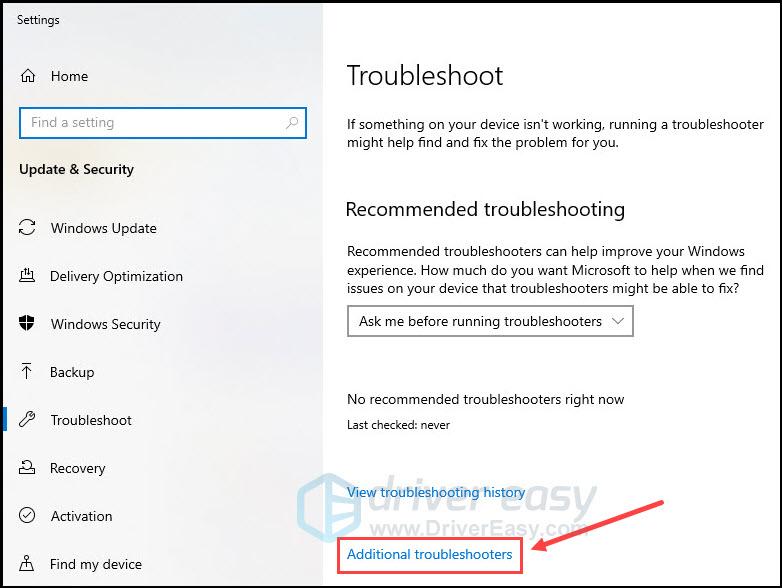
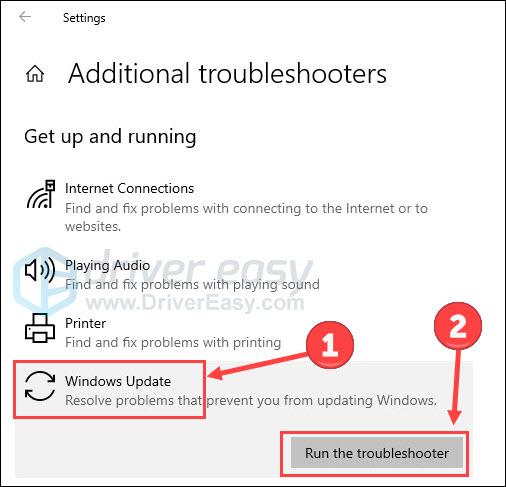
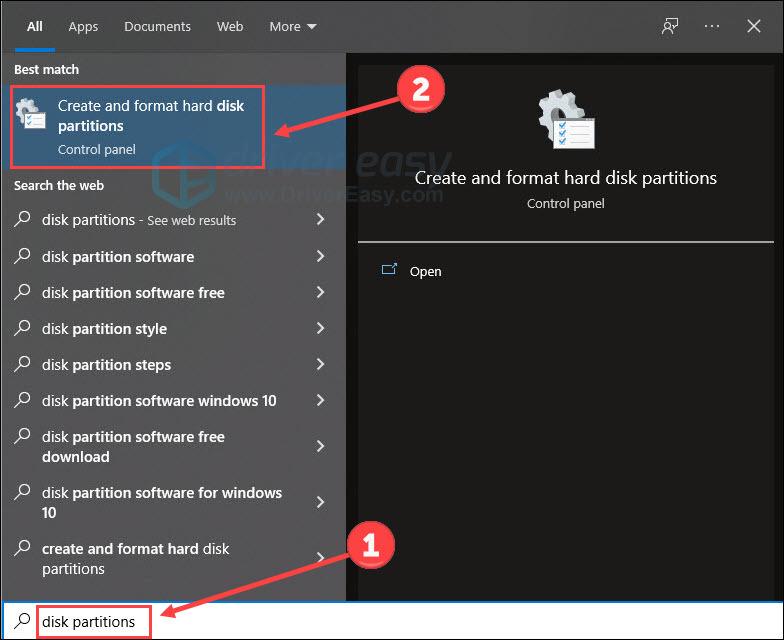
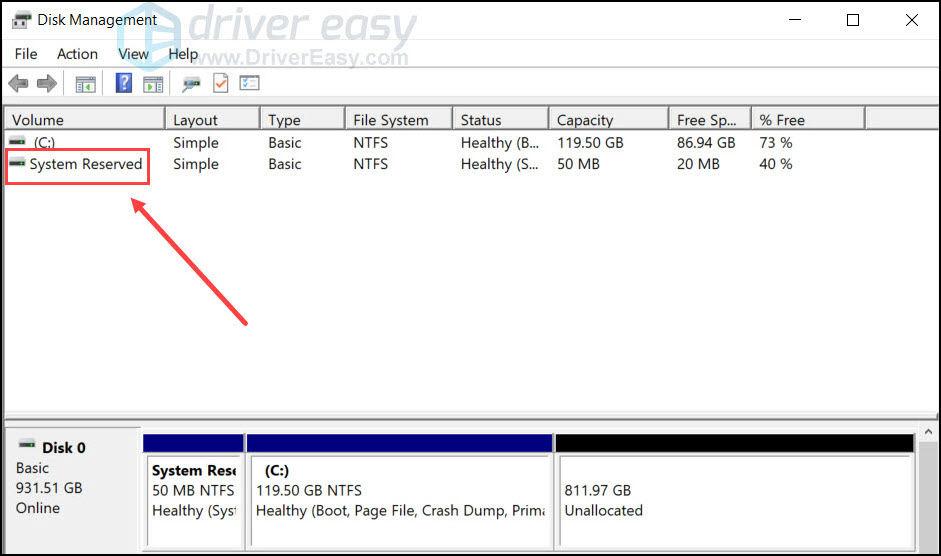
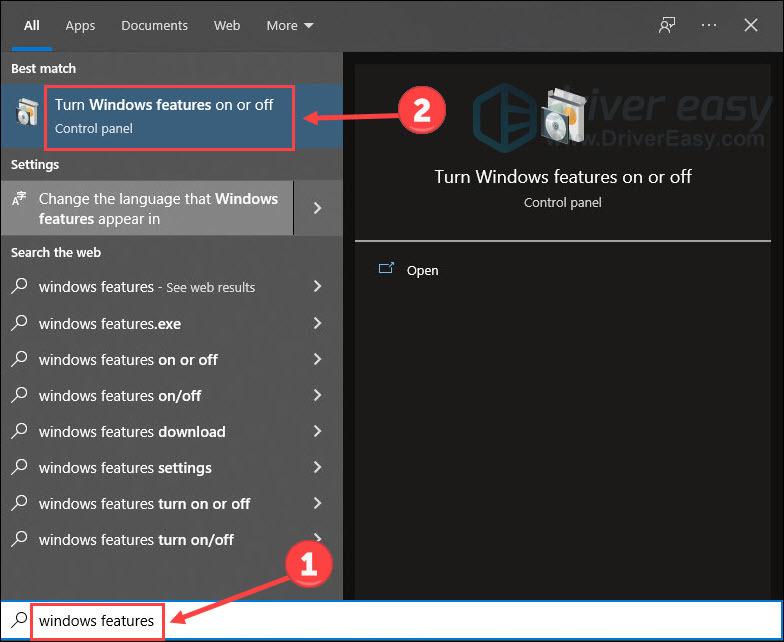
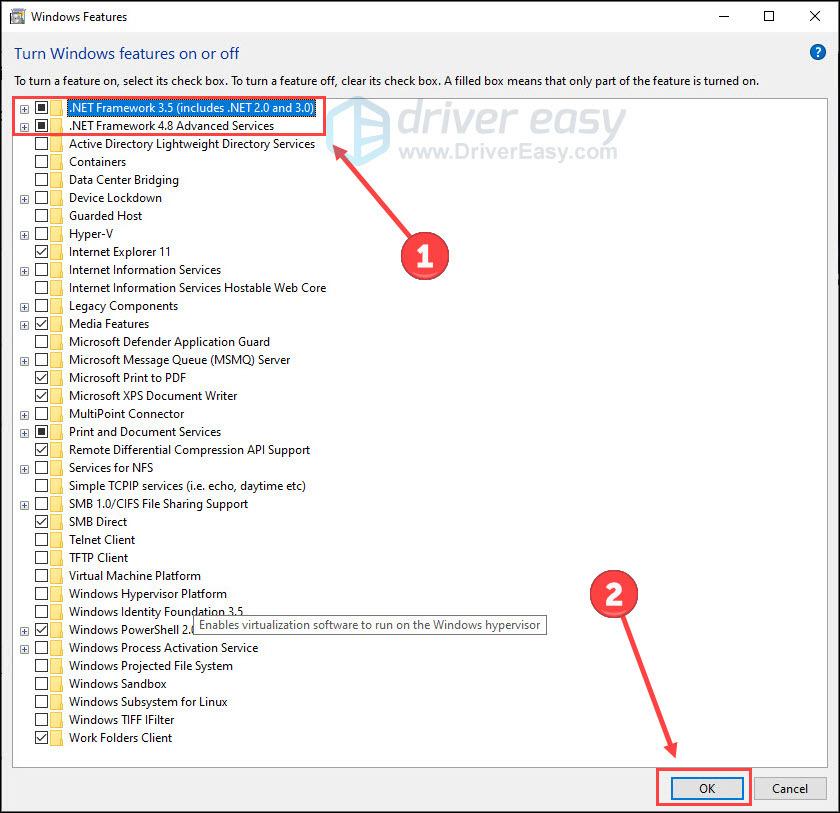
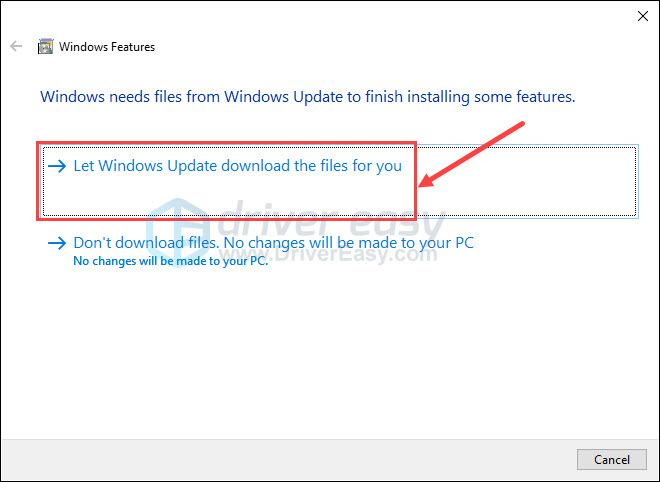
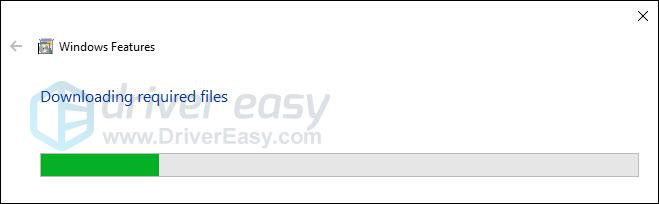
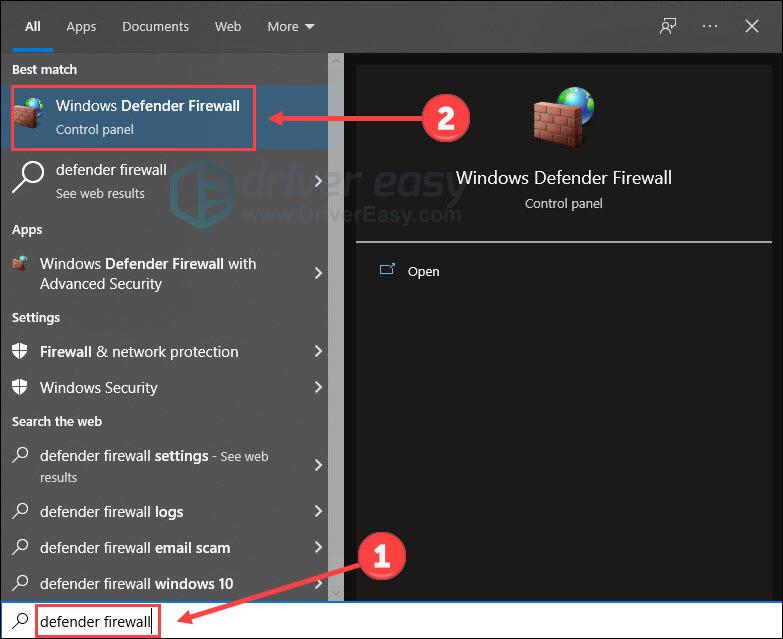
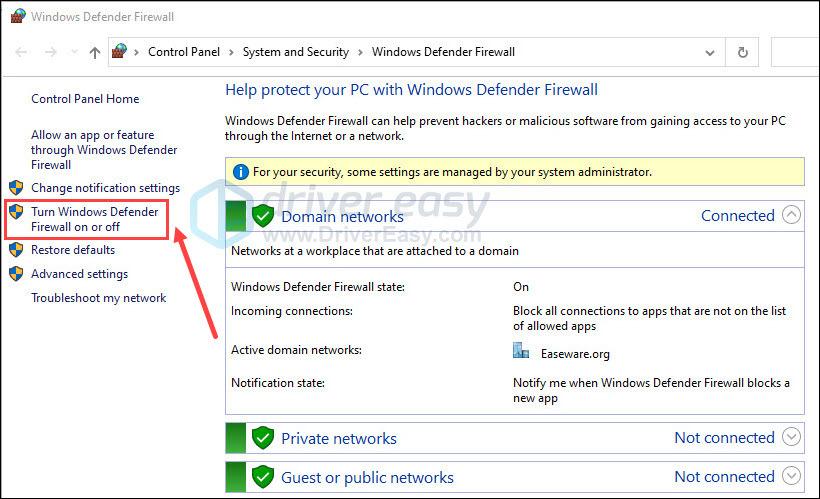
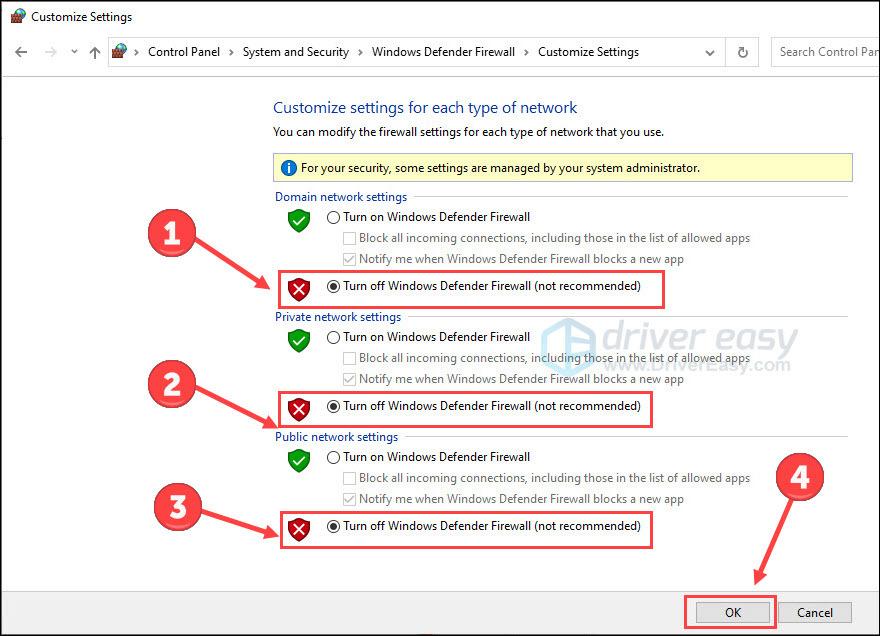
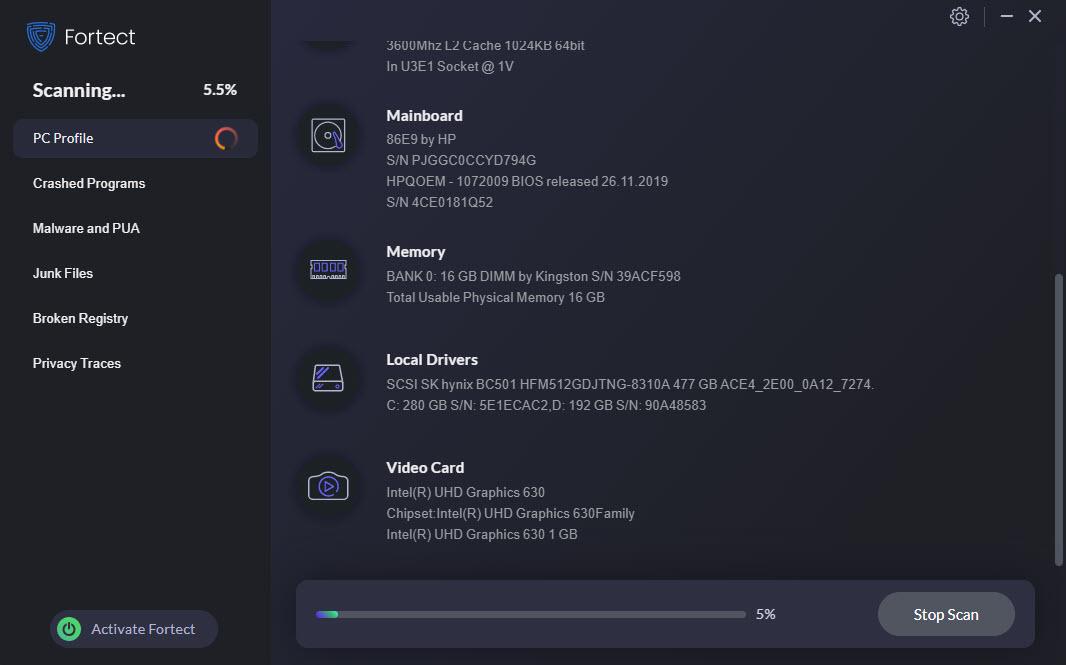
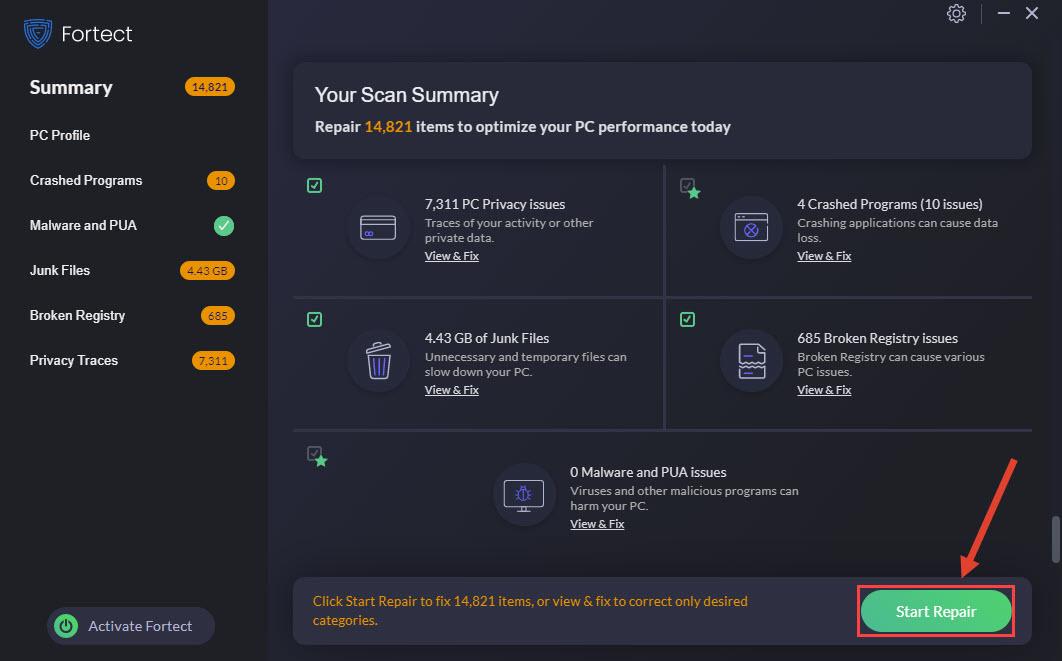


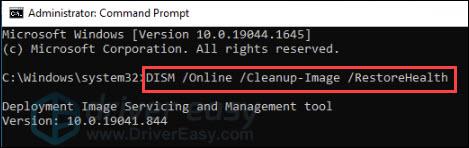
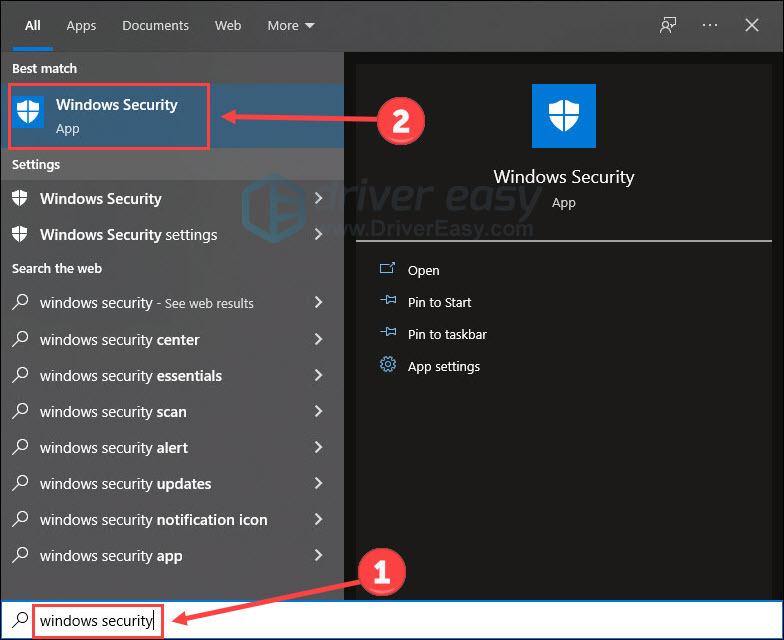
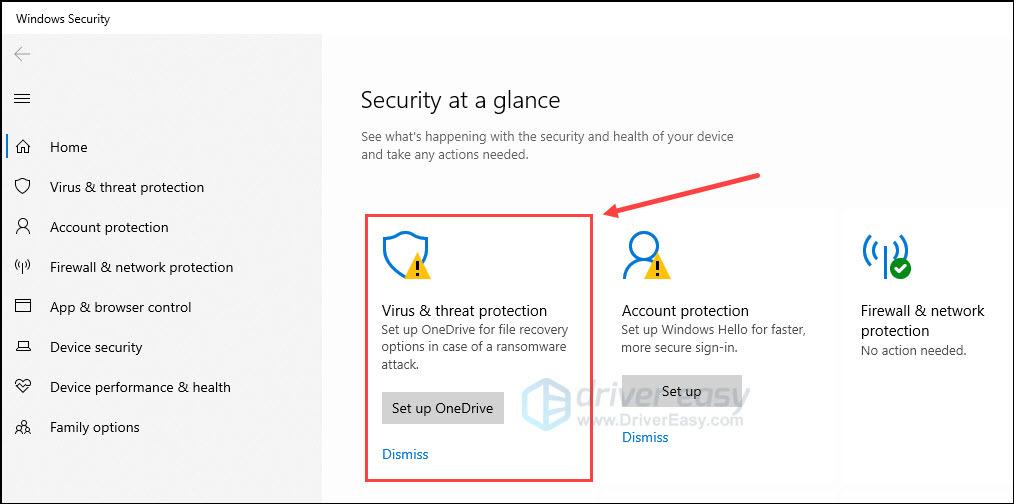
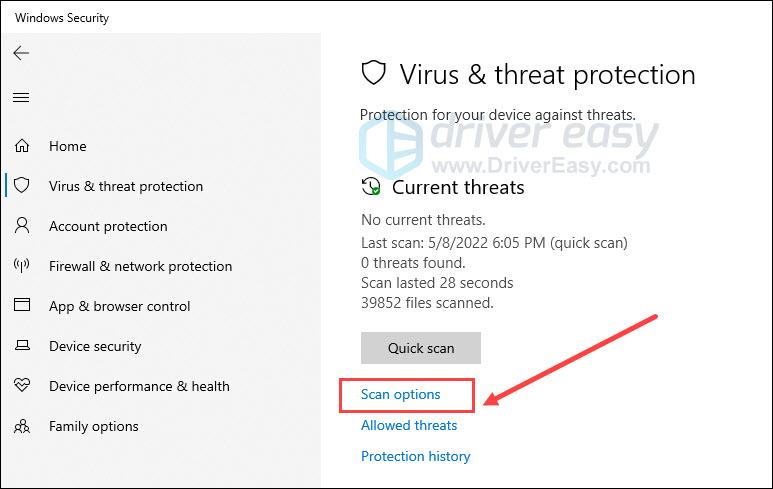
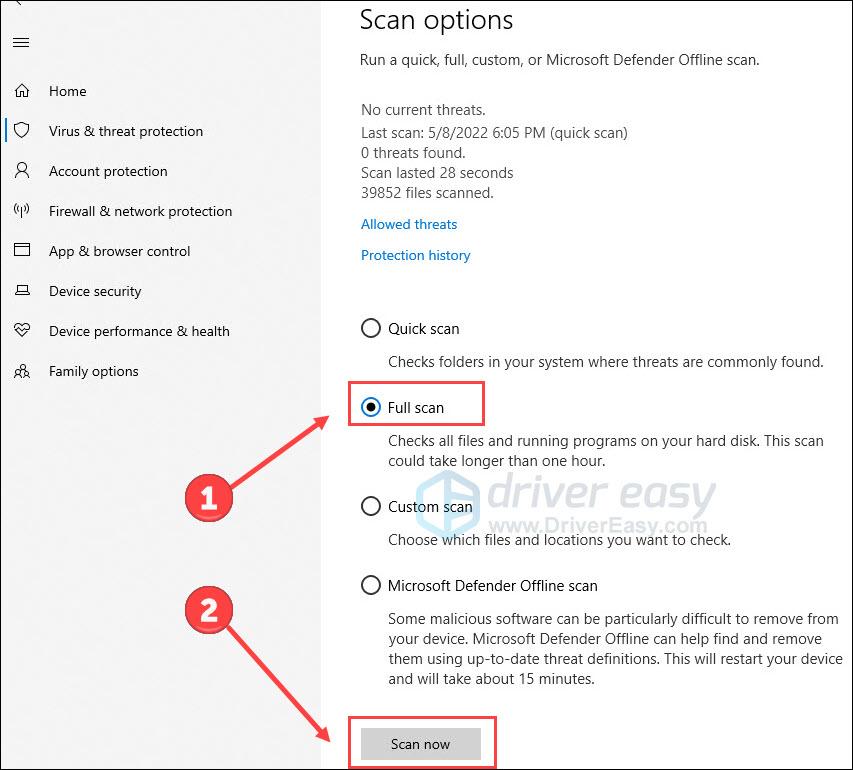

![لا يمكن لـ Windows تحديد موقع برنامج تشغيل طابعة مناسب [ستجد حلاً]](https://letmeknow.ch/img/knowledge/64/windows-cannot-locate-suitable-printer-driver.jpg)




